笔记本电脑如何连手机热点怎么连接 笔记本电脑如何连接手机热点
更新时间:2024-07-08 15:06:55作者:jiang
随着移动互联网的普及,笔记本电脑如何连接手机热点已成为一个常见的问题,通过连接手机热点,用户可以在没有Wi-Fi覆盖的地方依然能够使用网络进行工作和娱乐。连接手机热点的方法也非常简单,只需几个简单的步骤即可实现笔记本电脑与手机的网络共享。接下来我们就来看一下如何快速连接笔记本电脑和手机热点。
具体步骤:
1.解锁手机进入后,选择手机的设置图标进入。
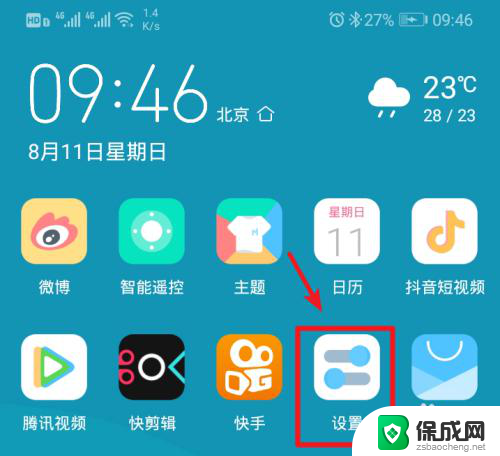
2.在手机设置内,点击上方的无线和网络的选项进入。
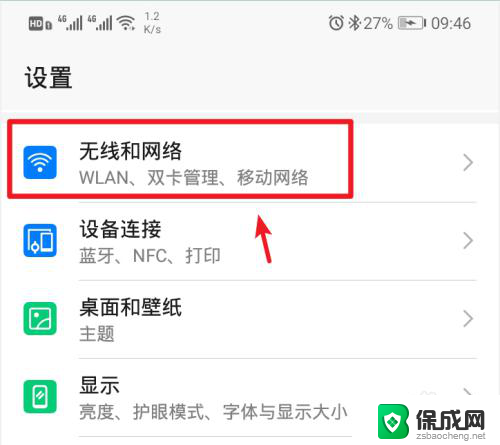
3.进入无线和网络设置界面,选择移动网络共享的选项。
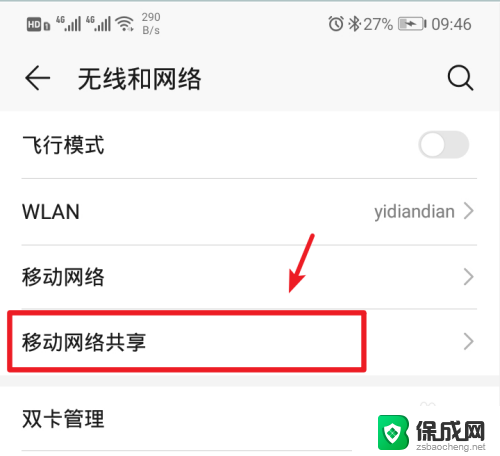
4.进入后,选择顶部的便携式wlan热点的选项。

5.进入后,将个人热点后方的开关打开。
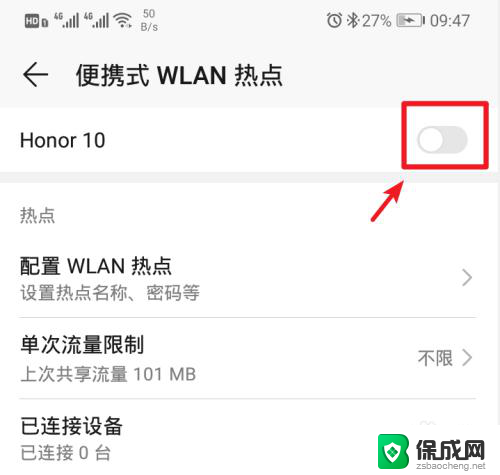
6.打开后,也可以点击配置wlan热点的选项进入。
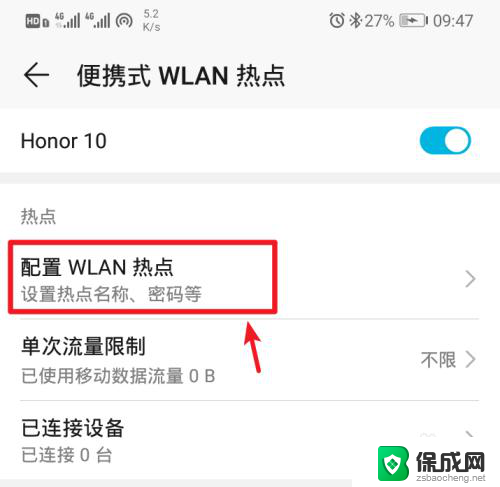
7.进入后,点击密码后方的小眼睛图标,即可查看到热点的密码。
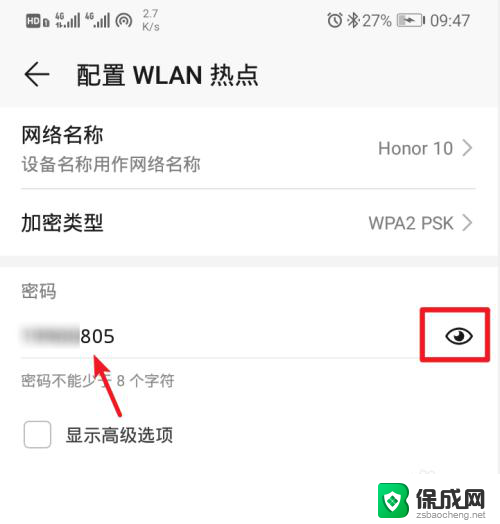
8.记住手机的Wlan热点密码后,打开电脑点击下方的WiFi图标。
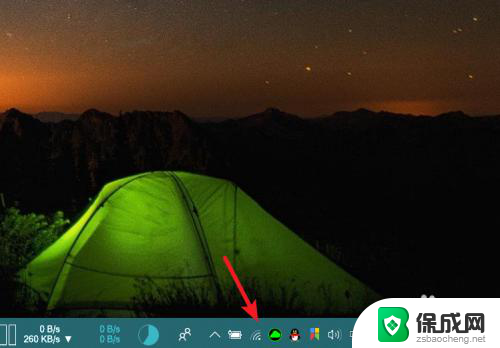
9.点击后,笔记本电脑会自动搜索附近的网络。选择手机的个人热点,点击连接。
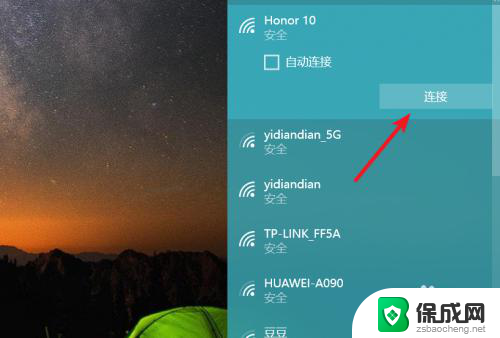
10.输入密码,点击下一步,即可连接使用手机的热点上网。
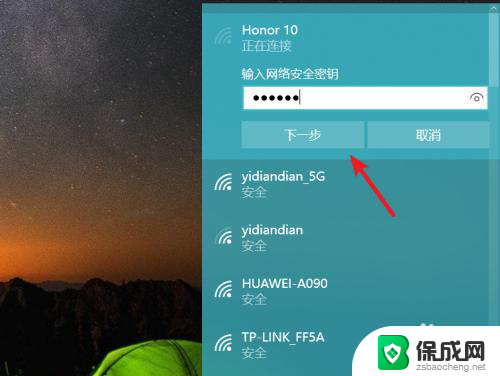
以上就是如何连接笔记本电脑与手机热点的全部内容,如果您遇到相同问题,可参考本文中介绍的步骤进行修复,希望对大家有所帮助。
笔记本电脑如何连手机热点怎么连接 笔记本电脑如何连接手机热点相关教程
-
 笔记本电脑可以连接热点吗 笔记本电脑如何连接手机热点
笔记本电脑可以连接热点吗 笔记本电脑如何连接手机热点2024-02-12
-
 电脑如何与手机热点连接 笔记本电脑连接手机热点教程
电脑如何与手机热点连接 笔记本电脑连接手机热点教程2024-03-20
-
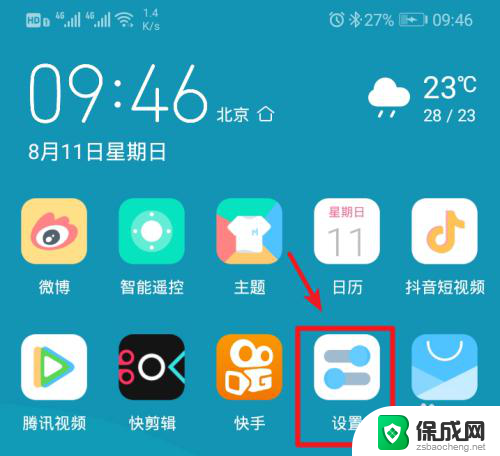 电脑设置连接手机热点 笔记本电脑连接手机热点的步骤
电脑设置连接手机热点 笔记本电脑连接手机热点的步骤2023-12-10
-
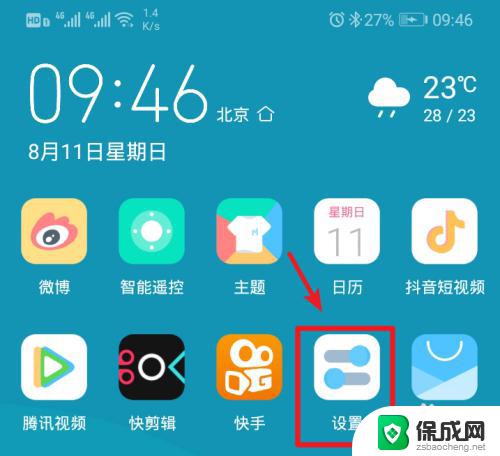 笔记本电脑怎么连接手机热点wifi 笔记本电脑连接手机热点教程
笔记本电脑怎么连接手机热点wifi 笔记本电脑连接手机热点教程2023-09-23
-
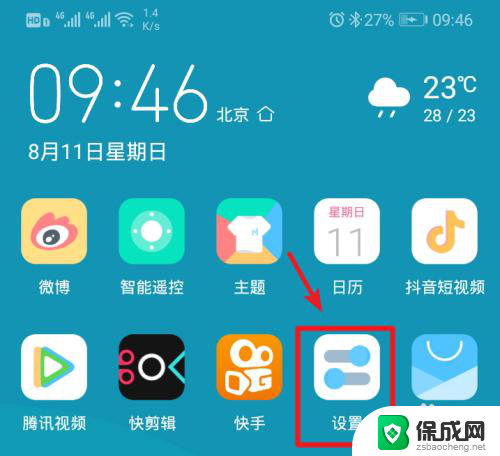 怎么让笔记本电脑连接手机热点 笔记本电脑连接手机热点方法
怎么让笔记本电脑连接手机热点 笔记本电脑连接手机热点方法2024-07-15
-
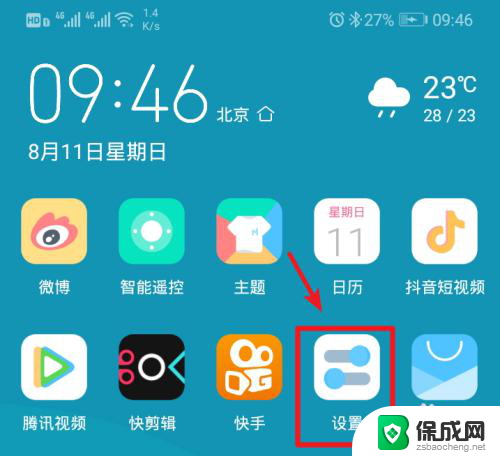 笔记本可以连接手机热点吗? 手机热点如何与笔记本电脑连接
笔记本可以连接手机热点吗? 手机热点如何与笔记本电脑连接2023-12-17
电脑教程推荐